Всем снова здравствуйте. Сегодня мы затронем тему, которая актуальна, скорей всего, при деловой переписке. Возможно, будет интересна и для обычных пользователей, дружеской общению через почту. Предположим, к вам приходит письмо от уважаемого человека, вашего делового партнера. Вы открыли его, прочитали, но ответить на него в сию минуту не можете.
А партнеру очень важно узнать, дошло ли его письмо до вас, прочитали ли его. И конечно, он будет ждать вашего ответа. Тем более, что письмо весьма важное для него. Как отправителя уведомить о том, что письмо достигло адресата? Или, например, вы уехали в командировку или отпуск и у вас не будет возможности проверять почту и отвечать на входящие письма.
Для таких целей и предусмотрен автоответчик. Его мы и разберем сегодня. Рассмотрим, как включить данную функцию в почтовом сервисе Яндекс, Mail, Gmail. Начнем с Яндекс.
Как включить автоответчик на Яндекс почте?
Процесс включения автоответчика на этом сервисе немного сложен, но не так страшно, как может показаться. Итак, заходим в свой почтовый ящик.
Как установить полноценный голосовой автоответчик на телефон?
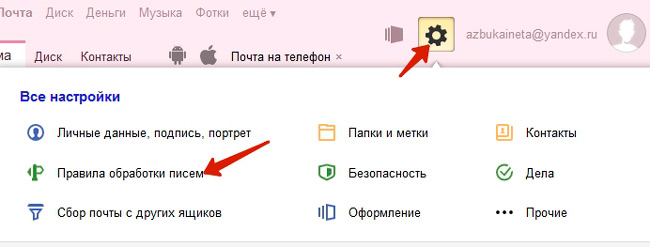 В верху правого угла нажимаем на шестеренку и в меню выбираем «Правила обработки писем»
В верху правого угла нажимаем на шестеренку и в меню выбираем «Правила обработки писем» 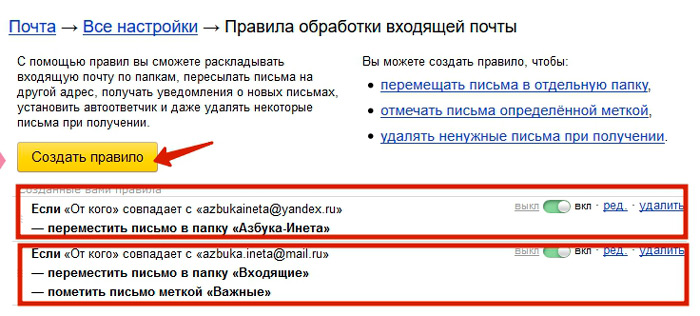 Как мы видим, у нас есть два правила, которые мы создали при действиях, описанных в статье «Настройки почты Яндекс». Для того, чтобы отправитель получал наше сообщение автоответчика, нужно создать новое правило.
Как мы видим, у нас есть два правила, которые мы создали при действиях, описанных в статье «Настройки почты Яндекс». Для того, чтобы отправитель получал наше сообщение автоответчика, нужно создать новое правило.
Поэтому кликаем по кнопочке «Создать правило». 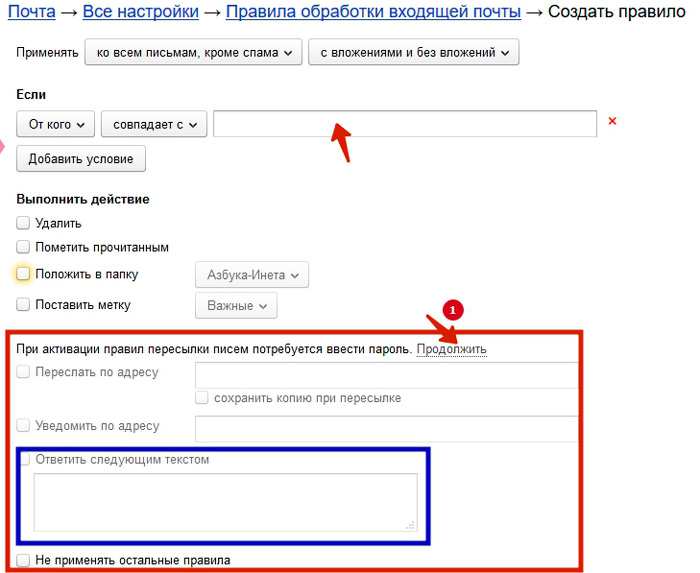 Тут вам предоставляется указать условие, при котором будет выполняться то или иное действие.
Тут вам предоставляется указать условие, при котором будет выполняться то или иное действие.
Итак, если вы хотите, чтобы сообщение автоответчика получали определенные адресаты, то укажите через запятую их в поле «От кого совпадает с». Предлагаемые действия нам тут не нужны. Нам нужно чтобы была автоматическая отправка сообщения определенного содержания. Но для этого нас просят ввести пароль от данного почтового ящика.
Нажмите ссылку «Продолжить» 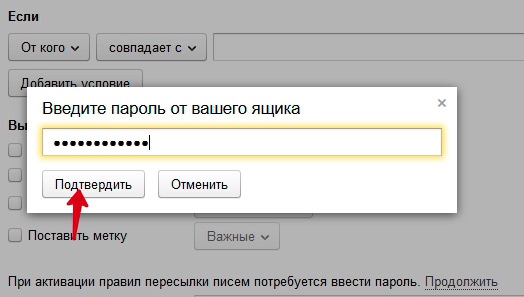 И в модальном окне введите пароль, затем жмите «Подтвердить».
И в модальном окне введите пароль, затем жмите «Подтвердить». 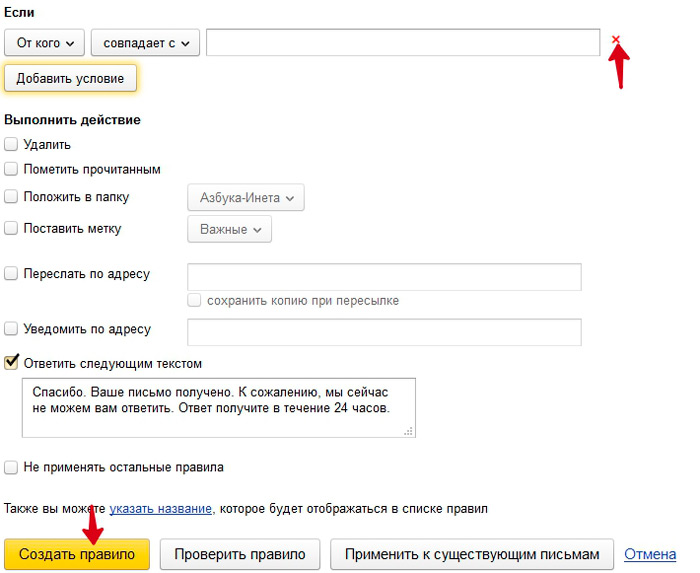 Теперь нижний блок стал активным, и мы можем указать текст, который будет отправляться вышеуказанным адресатам.
Теперь нижний блок стал активным, и мы можем указать текст, который будет отправляться вышеуказанным адресатам.
Если же вы хотите, чтобы автоответчик был для всех входящих писем, тогда поле ввода «совпадает с» нужно удалить. Для этого, нажмите на маленький крестик справа от этого поля. Не будет ни одного условия. Старайтесь создать правдивый текст автоответчика. Укажите через сколько часов или минут, отправитель получит ваш ответ.
Голосовая почта или автоответчик в iPhone
И непременно выполните это в указанный срок. Это повысит к вам доверие. Для того, чтобы правило вступило в действие, нажмите «Создать правило». Теперь на все адреса входящих писем будет отправляться сообщение автоответчика. Если же вы указали конкретные адреса, то автоответчик будет отсылать сообщение только этим адресам.
Как включить автоответчик в Mail.ru
В данном почтовом сервисе включение автоответчика происходит намного проще. 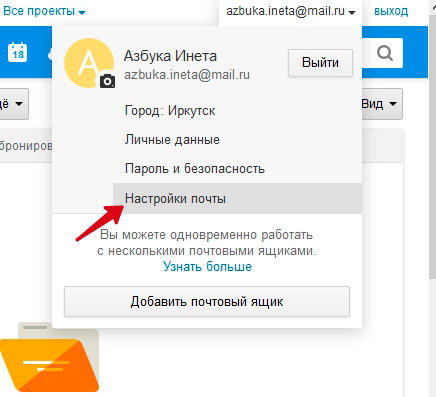 Как всегда, заходим в свой ящик, нажимаем на свой адрес в верхнем правом углу и выбираем «Настройки почты».
Как всегда, заходим в свой ящик, нажимаем на свой адрес в верхнем правом углу и выбираем «Настройки почты».
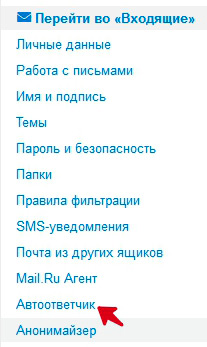 В левом меня настроек выбираем пункт «Автоответчик»
В левом меня настроек выбираем пункт «Автоответчик» 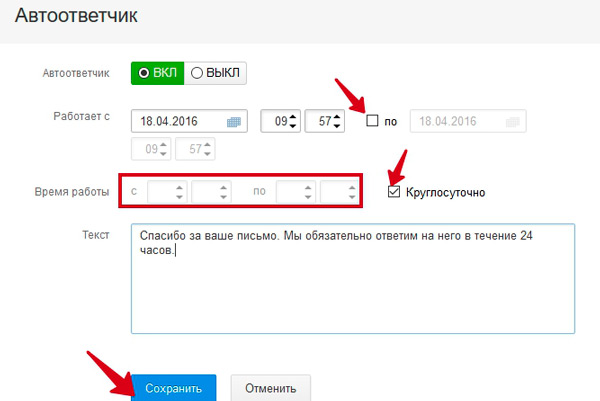 Здесь мы его включаем функцию автоответчика, можно указать с какого дня и времени начинает работает эта функция и по какой день, если вам нужно настроить автоответчик на определенные дни. Если снять галочку «круглосуточно», то поля для установки времени станут активные.
Здесь мы его включаем функцию автоответчика, можно указать с какого дня и времени начинает работает эта функция и по какой день, если вам нужно настроить автоответчик на определенные дни. Если снять галочку «круглосуточно», то поля для установки времени станут активные.
Просто указываете временной интервал, в который будет отсылаться сообщения автоответчика. Сам текст сообщения вы задаете ниже. После этого нажмите «Сохранить» Эта функция автоответчика будет применяться ко всем входящим письмам. Если же вам нужно настроить автоответчик для конкретных адресов, читайте эту статью.
Включение автоответчика в GMAIL
Снова заходим в свой почтовый ящик (аккаунт) от Google. 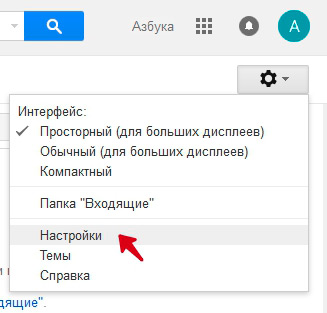 Справа сверху нажимаем на значок шестеренки и выбираем «Настройки»
Справа сверху нажимаем на значок шестеренки и выбираем «Настройки»  Переходим на вкладку «Общие», спускаемся в самый низ и включаем настройку автоответчика.
Переходим на вкладку «Общие», спускаемся в самый низ и включаем настройку автоответчика.
Задаем тему письма и сам текст. Если нужно, то установите галочку «Отвечать только из моего списка контактов». В этом случае, адресаты вне вашего списка контактов, подобные сообщения не будут получать. Вот так легко и просто мы установили автоответчик на популярных почтовых сервисах. До новых встреч!
Нужно слушать, но не подслушивать. Клеобул
Если вам понравилась наша статья, поделитесь с вашими друзьями.
Источник: azbuka-ineta.ru
Автоответчик в почте
Почтовый автоответчик — это автоматический ответ почтового сервера на входящие сообщения. Обычно автоответчик используется, когда невозможно быстро ответить на сообщение. Вы можете настроить автоответчик, например если:
- находитесь в отпуске
- находитесь в командировке
- находитесь на больничном
- долго находитесь вне офиса
- выходные дни
- и др.
Письма автоответчика могут иметь различный текст и вид. В письме может быть указано:
- приветствие
- то, что письмо получено и будет обработано
- причину того, что Вы не можете ответить сейчас
- какого числа Вы приступите к работе
- сослаться на коллегу
- фраза «Спасибо за понимание»
- и др.
Как настроить автоответчик в почте?
Рассмотрим, как настроить автоответчик для почты через ISPmanager, если на хостинге Вы используете почту на домене.
В панели управления переходим в раздел «Почта» — «Почтовые ящики». Выбираем ящик, для которого настраиваем автоответчик, и жмем на кнопку «Автоответчик».

В открывшемся окне требуется заполнить поля и написать текст, который станет автоматическим ответом на входящие сообщения (пример текста смотрите выше). У пункта «Включить автоответчик» ставим галочку и нажимаем на кнопку «ОК».

Автоответчик на почте успешно включен.






Все способы


- Услуги
- Хостинг сайтов
- Домены
- Конструктор
- Linux VPS / Windows VPS
- Выделенные серверы
- SSL сертификаты
- Лечение от вирусов
- Клиентам
- Контакты
- О компании
- Акции
- Оборудование
- Партнерская программа
- Поддержка
- Способы оплаты
- Регламент
- Документы
- Справка
Источник: handyhost.ru
Отправка автоматических ответов об отсутствии на рабочем месте из Outlook
Отправлять автоответы об отсутствии на рабочем месте можно двумя способами. Выбор зависит от типа имеющейся учетной записи электронной почты.
Выберите Файл в левой части ленты:

. затем выберите изображение ниже, которое соответствует вашей версии Outlook:
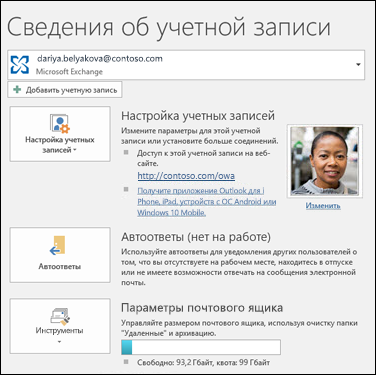
Если вы не видите кнопку Автоответы, следуйте инструкциям по настройке автоматических ответов.

Если вы не видите кнопку Автоответы, следуйте инструкциям по отправке сообщений об отсутствии на рабочем месте с помощью правил.
Настройка автоматических ответов

- Выберите пункты Файл >Автоответы. Примечание. Для Outlook 2007 на вкладке Сервис выберите пункт Заместитель.
- В диалоговом окне Автоответы выберите команду Отправлять автоответы. Кроме того, можно указать диапазон дат для автоматических ответов. Начиная с указанной даты их отправка прекратится. В обратном случае автоматические ответы нужно будет отключить вручную.
Примечание: Если вы не видите кнопку Автоответы, настройте отправку сообщений об отсутствии на рабочем месте с помощью правил и оповещений.

На вкладке В пределах организации введите текст ответа, который будет отправляться сотрудникам организации, если вас нет на рабочем месте.
Примечание: При отправке автоматических ответов любым отправителям за пределами организации автоматические ответы будут отправляться для всей почты, включая информационные бюллетени, рекламу и спам. Если вы хотите отправлять автоматические ответы пользователям за пределами вашей организации, рекомендуем выбрать параметр Только моим контактам.
Отключение автоматических оповещений об отсутствии на работе
Если приложение Outlook настроено для отправки автоматических ответов, сообщение об этом отображается под лентой. Чтобы отключить автоматические оповещения об отсутствии на работе, выберите команду Отключить. Чтобы изменить даты для автоматических ответов и сообщений, воспользуйтесь инструкциями выше для изменения параметров.
Примечание. В Outlook 2007 для отключения автоматических ответов об отсутствии на рабочем месте откройте вкладку Сервис, выберите пункт Заместитель и снимите флажок Отправлять автоответ об отсутствии.

Обновление параметра «Автоответы» в мобильном приложении Outlook

Параметр «Автоответы» можно обновить в Outlook для iOS или Outlook для Android. Щелкните здесь, чтобы получить приложение и управлять параметром «Автоответы» в пути.
Устранение неполадок Нет параметра «Автоответы»
Если в меню «Файл» отсутствует параметр Automatic Replies, вероятно, вы используете Gmail, Yahoo либо другую учетную запись POP или IMAP, которая не поддерживает функцию автоматических ответов в Outlook. Вы можете настроить правило для автоматического ответа на входящие сообщения, однако для этого должно быть постоянно запущено приложение Microsoft Outlook. Дополнительные сведения см. в статье Использование правил для ответа на сообщения.
Источник: support.microsoft.com